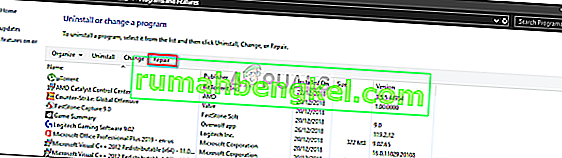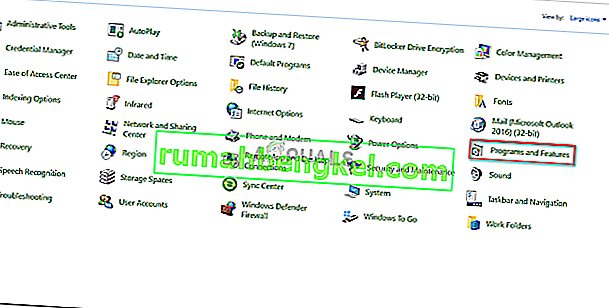W „ Plik obrazu Dysk jest uszkodzony ” błąd jest zazwyczaj powodowany przez aplikację innej firmy, którego używasz, aby zamontować plik ISO lub uszkodzonych plików systemowych. Użytkownicy zgłaszali, że podczas próby zamontowania pliku obrazu ISO za pomocą aplikacji innej firmy, takiej jak PowerISO lub Eksplorator Windows, pojawia się monit o wspomniany błąd. Pliki ISO są często używane do przechowywania obrazów instalacyjnych systemu Windows lub innych aplikacji.
Nie należy przeoczyć tego błędu, ponieważ czasami może on odnosić się do nieprawidłowo działającego systemu. W większości przypadków błąd rozwiązuje się przez zastosowanie kilku prostych rozwiązań, jednak jeśli problem będzie się powtarzał nawet po zastosowaniu rozwiązań podanych poniżej, konieczne będzie ponowne pobranie pliku obrazu ISO. Możesz rozwiązać swój problem, postępując zgodnie z rozwiązaniami wymienionymi poniżej.

Co powoduje błąd „Plik obrazu płyty jest uszkodzony” w systemie Windows 10?
Jak wspomnieliśmy, przyczyną błędu są często następujące czynniki -
- Aplikacja innej firmy . Czasami przyczyną problemu może być aplikacja innej firmy, której używasz do montowania pliku obrazu ISO.
- Uszkodzenie plików systemowych . Innym czynnikiem, który może powodować problem, byłoby uszkodzenie plików systemowych. W takim przypadku będziesz musiał użyć wbudowanych narzędzi systemu Windows, aby spróbować rozwiązać problemy.
Po usunięciu tego problemu możesz wyodrębnić błąd, wdrażając następujące rozwiązania. Postępuj zgodnie z podanymi rozwiązaniami w tej samej kolejności, jak wspomniano, aby zapewnić szybkie rozwiązanie.
Rozwiązanie 1: Napraw aplikację innej firmy
Jeśli używasz aplikacji innej firmy, takiej jak PowerISO itp., Do zamontowania pliku obrazu ISO, czasami przyczyną problemu może być samo oprogramowanie. Dzieje się tak, gdy aplikacja innej firmy nie zainstalowała się płynnie i została przerwana podczas procesu instalacji. W takim przypadku będziesz musiał naprawić aplikację, aby sprawdzić, czy rozwiązuje problem. Oto jak to zrobić:
- Przejdź do menu Start i otwórz Panel sterowania .
- Przejdź do Programy i funkcje .
- Następnie zlokalizuj używaną aplikację innej firmy i zaznacz ją .
- Na koniec kliknij opcję Napraw u góry listy.
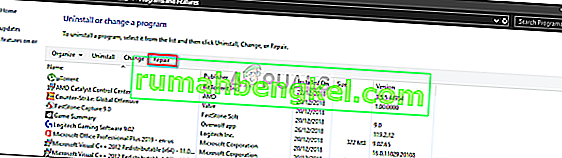
- Poczekaj, aż się zakończy.
Rozwiązanie 2: Odinstaluj aplikację innej firmy
Innym sposobem rozwiązania problemu byłoby odinstalowanie używanej aplikacji innej firmy i użycie Eksploratora Windows do zamontowania pliku obrazu ISO. Oto jak odinstalować program:
- Otwórz Panel sterowania i przejdź do Program i funkcje .
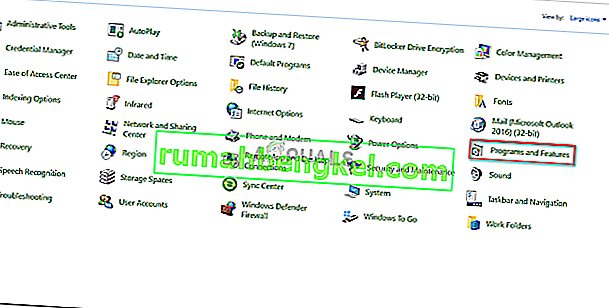
- Zlokalizuj aplikację innej firmy i kliknij ją dwukrotnie , aby odinstalować.
- Postępuj zgodnie z wyświetlanymi instrukcjami, aby odinstalować program.
Po odinstalowaniu aplikacji innej firmy możesz zamontować plik obrazu ISO za pomocą Eksploratora Windows. Jest to dość łatwe do zrobienia, po prostu przejdź do katalogu, w którym znajduje się plik obrazu ISO, kliknij go prawym przyciskiem myszy, przesuń kursor do opcji „ Otwórz za pomocą ” i na koniec wybierz Eksplorator Windows.
Rozwiązanie 3: Użyj innego oprogramowania
Czasami naprawa aplikacji innej firmy może nie działać. Możliwe jest również, że nie zobaczysz opcji Napraw po podświetleniu aplikacji innej firmy w Panelu sterowania. Dzieje się tak, ponieważ aplikacja została pomyślnie zainstalowana i nie wymaga naprawy. W takim przypadku będziesz musiał użyć innego oprogramowania montażowego ISO. Istnieje mnóstwo oprogramowania przeznaczonego wyłącznie do montowania plików ISO. Możesz je łatwo znaleźć za pomocą prostego wyszukiwania w Google.
Rozwiązanie 4: Napraw uszkodzone pliki systemowe
Jeśli pliki systemowe są uszkodzone lub uszkodzone, mogą spowodować pojawienie się błędu. W takim przypadku będziesz musiał użyć wbudowanych narzędzi systemu Windows, aby naprawić uszkodzone pliki systemowe. System File Checker (SFC) oraz Deployment Image Servicing and Management (DISM) to wbudowane narzędzia systemu Windows, które skanują system w poszukiwaniu uszkodzonych plików, a następnie naprawiają je za pomocą kopii zapasowej.
Aby dowiedzieć się, jak korzystać z tych narzędzi, zapoznaj się z artykułami, do których łącza znajdują się poniżej.
- SFC
- DISM
Rozwiązanie 5: Ponownie pobierz plik ISO
Jeśli powyższe rozwiązania nie zadziałały, oznacza to, że pobrany plik obrazu ISO albo nie został poprawnie pobrany, albo jest uszkodzony. Dlatego w takim scenariuszu będziesz musiał ponownie pobrać plik ISO i sprawdzić, czy rozwiąże to problem.